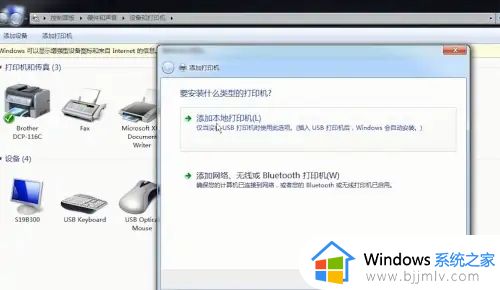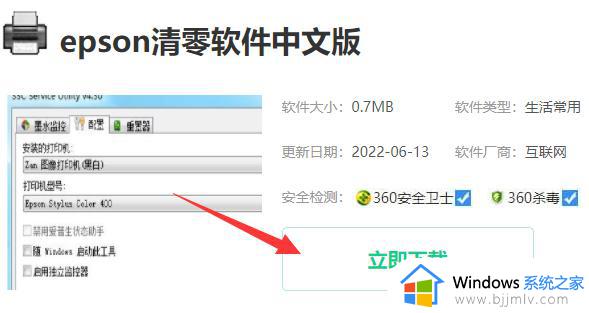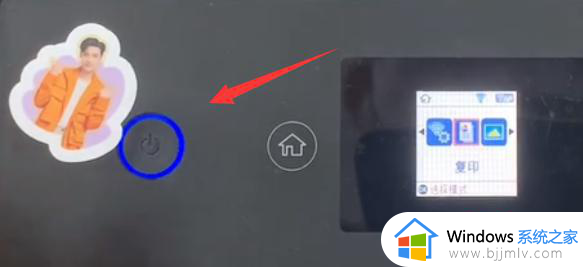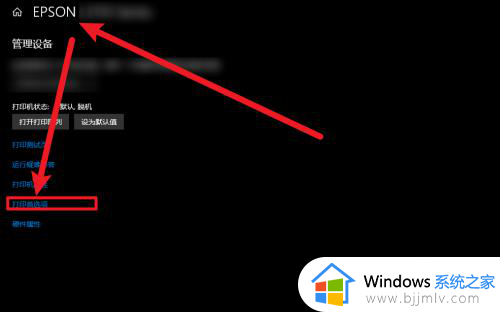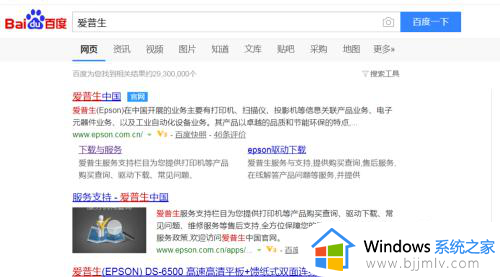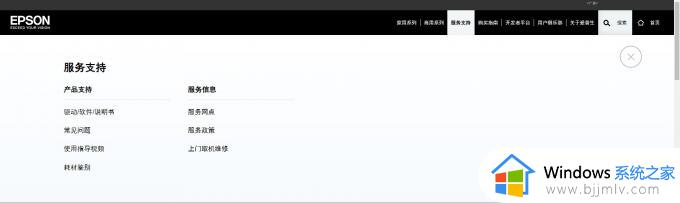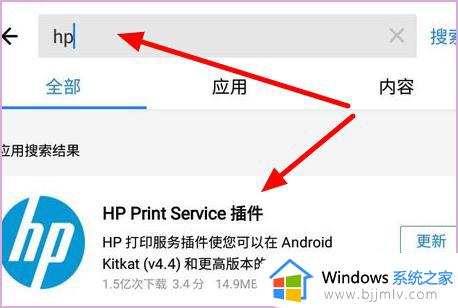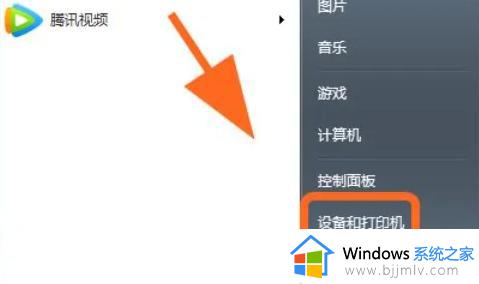爱普生l805打印机怎么连接wifi 爱普生l805打印机连接无线网的步骤
更新时间:2024-04-29 16:20:20作者:qiaoyun
市面上的很多打印机都是支持连接wifi来使用的,比如爱普生打印机大部分就支持,可是有用户购买的是爱普生l805打印机,却不知道怎么连接wifi,其实操作方法还是蛮简单的,有想要连接的小伙伴们可以跟随着笔者的步伐一起来学习一下爱普生l805打印机连接无线网的步骤。
方法如下:
1、首先打开浏览器,百度爱普生,打开它的官网。如下图所示。
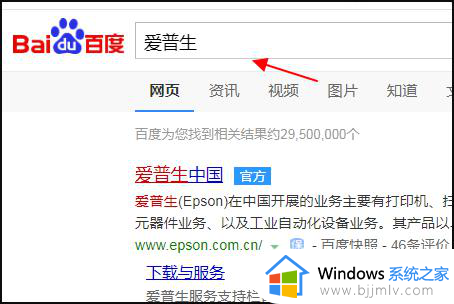
2、然后在弹出来的窗口中点击打开“驱动及手册证书下载”。如下图所示。
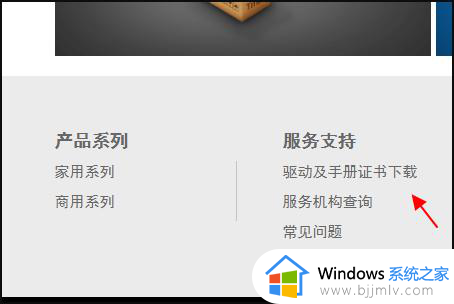
3、然后在弹出来的窗口中,搜索L805。
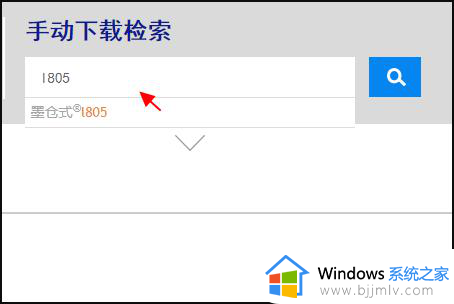
4、然后在弹出来的窗口中,点击选择适合自己电脑的驱动进行下载。
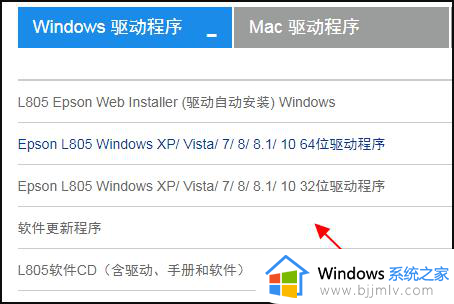
5、下载完成后,右键单击压缩包进行解压。
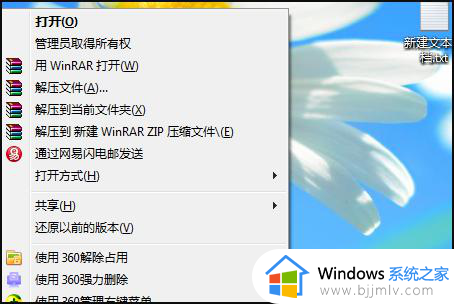
6、然后双击安装程序,在出现的窗口中,选择“WiFi连接”,点击下一步。
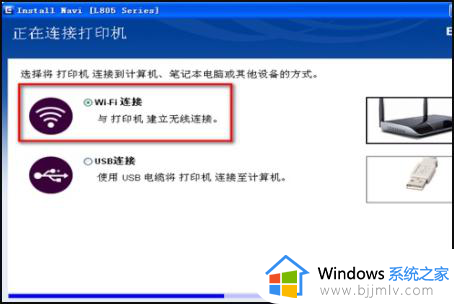
7、选择“打印机和计算机”,下一步。
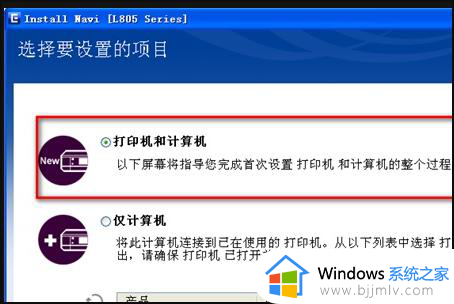
8、下一步。
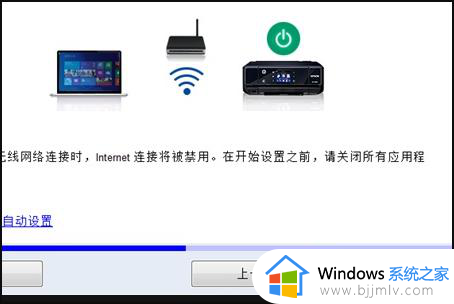
9、根据提示进行操作,等待显示设置完成就可以了。
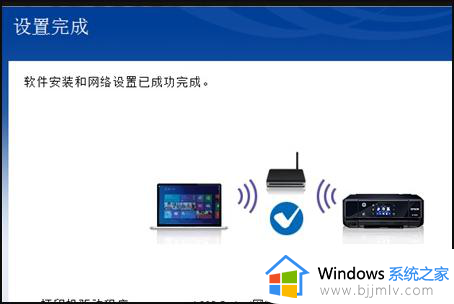
以上给大家介绍的就是爱普生l805打印机连接wifi的详细方法,大家有需要的话可以学习上述方法步骤来进行设置,希望可以帮助到大家。